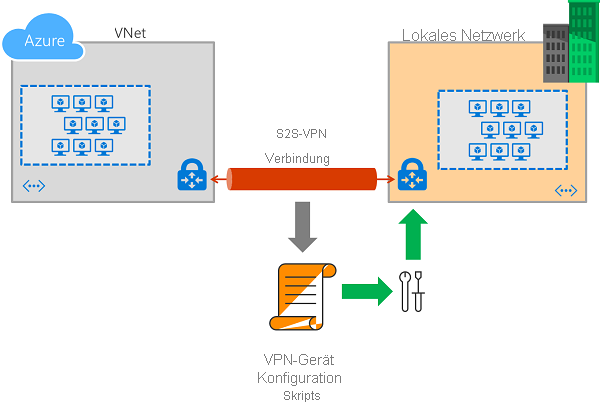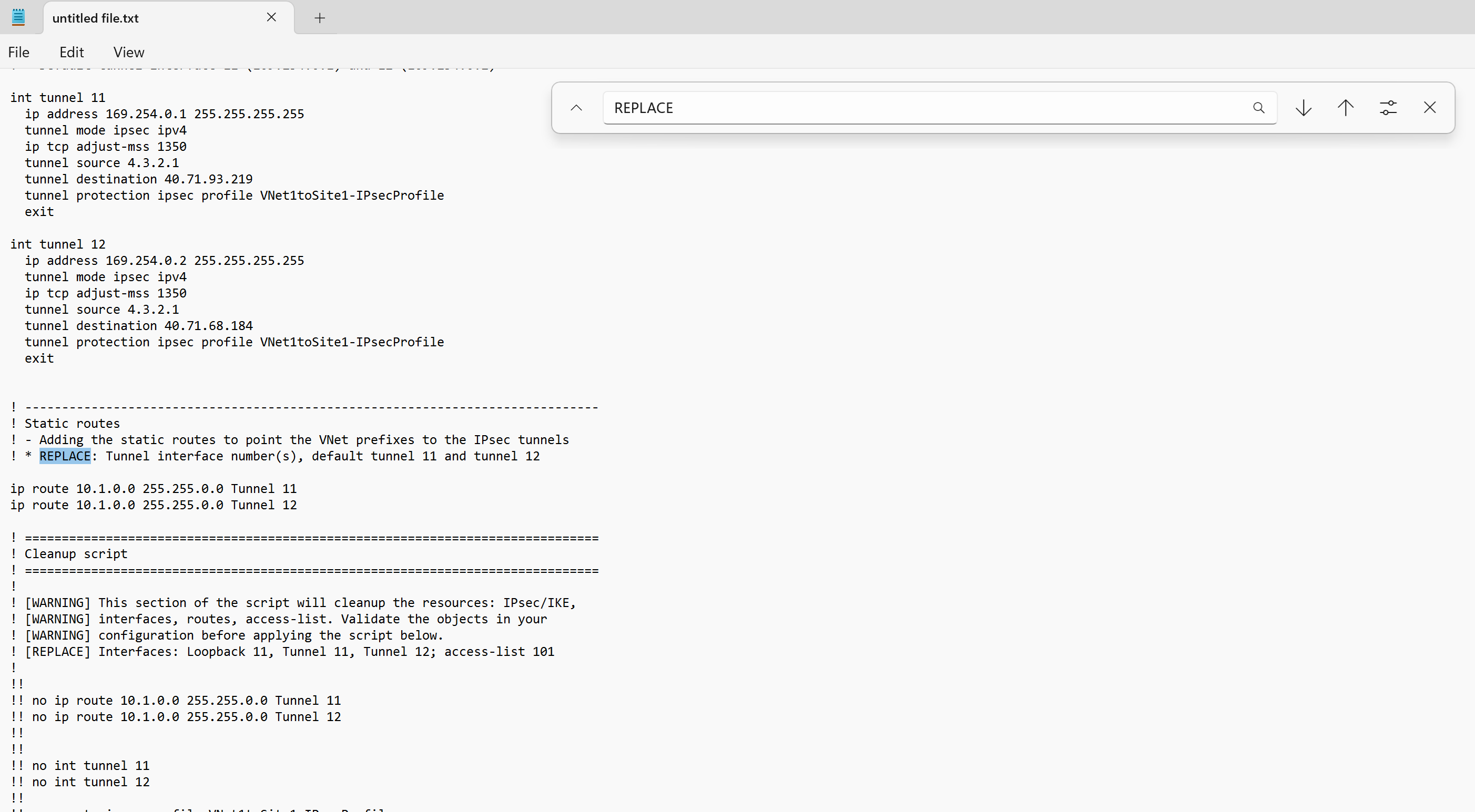Herunterladen von VPN-Gerätekonfigurationsskripts für S2S-VPN-Verbindungen
In diesem Artikel erfahren Sie Schritt für Schritt, wie Sie VPN-Gerätekonfigurationsskripts für Site-to-Site (S2S)-VPN-Verbindungen mit Azure-VPN Gateways herunterladen. Das folgende Diagramm zeigt eine Übersicht über den Workflow:
Informationen zu VPN-Gerätekonfigurationsskripts
Eine standortübergreifende VPN-Verbindung besteht aus einem Azure-VPN-Gateway, einem lokalen VPN-Gerät und einem IPsec-S2S-VPN-Tunnel dazwischen.
Der Workflow umfasst üblicherweise folgende Schritte:
- Erstellen und Konfigurieren eines Azure-VPN-Gateways (Gateway für virtuelle Netzwerke)
- Erstellen und Konfigurieren eines lokalen Azure-Netzwerkgateways, das Ihr lokales Netzwerk und Ihr lokales VPN-Gerät darstellt
- Erstellen und Konfigurieren einer Azure-VPN-Verbindung zwischen dem Azure-VPN-Gateway und dem lokalen Netzwerkgateway
- Konfigurieren des durch das lokale Netzwerkgateway dargestellten lokalen VPN-Geräts, um den eigentlichen S2S-VPN-Tunnel mit dem Azure-VPN-Gateway einzurichten
Sie können die Schritte 1 bis 3 im Workflow mithilfe des Azure-Portals, PowerShell oder CLI ausführen. Im 4. Schritt müssen die lokalen VPN-Geräte außerhalb von Azure konfiguriert werden. Die Schritte in diesem Artikel helfen Ihnen, ein Konfigurationsskript für Ihr VPN-Gerät mit den entsprechenden Werten Ihres Azure VPN-Gateways, virtuellen Netzwerks, lokalen Netzwerkadressenpräfixen und bereits ausgefüllten VPN-Verbindungseigenschaften herunterzuladen. Sie können dieses Skript weiter bearbeiten oder es über die Konfigurationskonsole direkt auf Ihre lokalen VPN-Geräte anwenden.
Die Syntax des VPN-Gerätekonfigurationsskripts ist jeweils unterschiedlich und hängt von den Modellen und Firmwareversionen ab. Achten Sie bei den verfügbaren Vorlagen besonders auf die Angaben zu Gerätemodell und -version.
Einige Parameterwerte müssen auf dem Gerät eindeutig sein und können nur durch den Zugriff auf das Gerät bestimmt werden. Diese Werte werden zwar vorab in den von Azure generierten Konfigurationsskripts angegeben, müssen aber überprüft werden, um sicherzustellen, dass sie für Ihr Gerät gültig sind. Zum Beispiel:
- Schnittstellennummern
- Nummern der Zugriffssteuerungsliste
- Richtliniennamen/-nummern usw.
Suchen Sie im Skript nach dem Schlüsselwort REPLACE, um die Parameter zu finden, die vor dem Anwenden des Skripts überprüft werden müssen.
Einige Vorlagen enthalten einen Abschnitt namens CLEANUP, den Sie zum Entfernen der Konfigurationen verwenden können. Bereinigungsabschnitte sind standardmäßig auskommentiert.
Herunterladen des Konfigurationsskripts – Azure-Portal
Erstellen Sie ein Azure-VPN-Gateway, ein lokales Netzwerkgateway und eine Verbindungsressource, die die beiden verbindet. Der folgende Artikel führt Sie durch die Schritte:
Führen Sie nach der Erstellung der Verbindungsressource die folgenden Schritte aus, um die VPN-Gerätekonfigurationsskripts herunterzuladen:
Navigieren Sie im Azure-Portal zu Ihrem VPN Gateway.
Wählen Sie im linken Bereich Verbindungen aus, um eine Liste der Verbindungen anzuzeigen.
Wählen Sie eine Verbindung aus, um die Seite für diese Verbindung zu öffnen. Wählen Sie oben auf der Seite Konfiguration herunterladen aus.
Wählen Sie auf der Seite Konfiguration herunterladen in den Dropdownlisten den Geräteanbieter, die Gerätefamilie und die Firmwareversion aus.
Nachdem Sie das Gerät ausgewählt haben, wählen Sie Konfiguration herunterladen aus. Nachdem die Konfiguration generiert ist, werden Sie in Ihrem Browser zum Speichern des heruntergeladenen Skripts (Textdatei) aufgefordert.
Öffnen Sie das Konfigurationsskript mit einem Text-Editor, und suchen Sie nach dem Schlüsselwort „REPLACE“, um die Parameter zu identifizieren und zu untersuchen, die möglicherweise ersetzt werden müssen, bevor Sie das Skript auf Ihr VPN-Gerät anwenden.
Herunterladen des Konfigurationsskripts – Azure PowerShell
Das Konfigurationsskript kann auch mithilfe von Azure PowerShell heruntergeladen werden, wie im folgenden Beispiel gezeigt:
$RG = "TestRG1"
$GWName = "VNet1GW"
$Connection = "VNet1toSite1"
# List the available VPN device models and versions
Get-AzVirtualNetworkGatewaySupportedVpnDevice -Name $GWName -ResourceGroupName $RG
# Download the configuration script for the connection
Get-AzVirtualNetworkGatewayConnectionVpnDeviceConfigScript -Name $Connection -ResourceGroupName $RG -DeviceVendor Juniper -DeviceFamily Juniper_SRX_GA -FirmwareVersion Juniper_SRX_12.x_GA
Anwenden des Konfigurationsskripts auf Ihr VPN-Gerät
Nachdem Sie das Konfigurationsskript heruntergeladen und überprüft haben, können Sie es auf Ihr VPN-Gerät anwenden. Die genaue Vorgehensweise hängt von der Marke und dem Modell Ihres VPN-Geräts ab. Entsprechende Informationen finden Sie im Handbuch oder auf den Anleitungsseiten für Ihre VPN-Geräte.
Nächste Schritte
Setzen Sie die Konfiguration Ihrer Site-to-Site-Verbindung fort.